Programos grąžinimas į ankstesnę versiją yra populiarus sprendimas
- Jei „qBittorent“ užstringa kiekvieną kartą, kai bandote ją atidaryti, gali būti, kad neseniai atnaujinote programą ir dabartinėje versijoje yra klaida.
- Nors dažniau problema yra susijusi su klaidinga versija, tokios problemos taip pat gali kilti dėl sugadintų sistemos failų, problemos su pačia programa arba nežinomo įvykio.
- Daugelis vartotojų taip pat nori naudoti nešiojamąją programos versiją, kad išvengtų tokių problemų, tačiau patariama naudoti oficialią versiją.
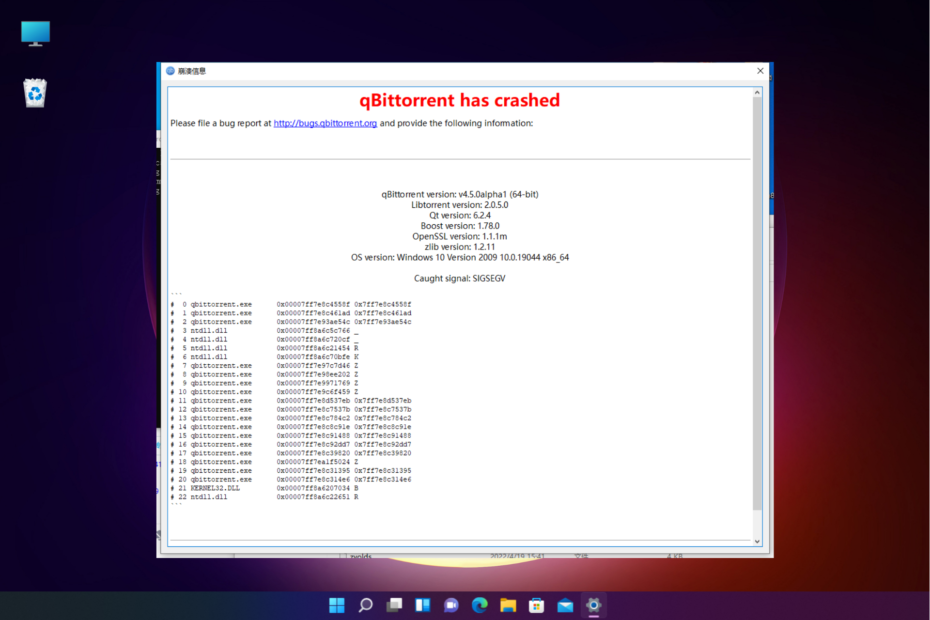
Atnaujinote „qBittorent“ į naują versiją, o bandant atidaryti programą ji užstringa kiekvieną kartą paleidus. Na, tai nėra naujiena, nes internetiniuose forumuose gausu vartotojų, kurie tuo skundžiasi.
Iš pažiūros atrodo, kad tai yra problema per didelis RAM naudojimas, tačiau gali būti ir kitų galimybių, kurias aptarsime šiame įraše.
Kodėl Qbittorrent nuolat stringa?
Kai kurios priežastys, kodėl „qBittorent“ sugenda kiekvieną kartą, kai ją paleidžiate „Windows 10“ arba „Windows 11“ kompiuteryje, yra šios:
- Per didelis RAM naudojimas – Daugeliu atvejų problema kyla dėl didelis RAM naudojimas.
- Sugadinta dabartinė versija – Tikėtina, kad dabartinė „qBittorent“ versija sugedo, todėl „Windows 11“ ji gali nereaguoti.
- „Qbittorent“ programos gedimas – Kartais qBittorrent gali toliau strigti dėl pačios programos problemos.
- Įvykis, sukėlęs avariją – Kartais programa užstringa dėl neatpažįstamo įvykio, kai bandote ją atidaryti.
- Sugadinti sistemos failai – Gali būti, kad galite susidurti su problema dėl sugadinti arba sugadinti Windows sistemos failai.
Laimei, mes išvardijome kai kuriuos sprendimus, kurie padėjo keliems vartotojams ir padėjo jiems susidoroti su „qBittorent“ gedimais.
Ką daryti, jei „Qbittorrent“ sugenda „Windows 11“?
Išbandykite preliminarius patikrinimus ir pažiūrėkite, ar tai padeda išspręsti problemą iš karto:
- Iš naujo paleiskite programą.
- Iš naujo paleiskite įrenginį.
- Grįžkite į ankstesnę versiją.
- Paleiskite memtest naudodami Mdsched.exe, kad patikrintumėte atmintį.
Jei nė vienas iš aukščiau pateiktų veiksmų nepadeda, galite tęsti toliau nurodytus trikčių šalinimo metodus, kad išspręstumėte problemą, kai Qbittorent sugenda.
1. Paleiskite SFC ir DISM nuskaitymą
- Paspauskite Laimėk + R sparčiuosius klavišus, kad atidarytumėte Bėk konsolė, tipas cmd paieškos juostoje ir paspauskite Ctrl + Shift + Įeikite klavišus kartu, kad atidarytumėte padidintą komandą.
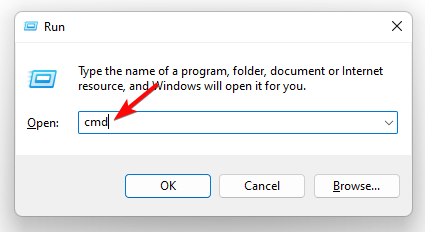
- Įveskite žemiau esančią komandą Komandinė eilutė (Admin) ir paspauskite Įeikite:
sfc /scannow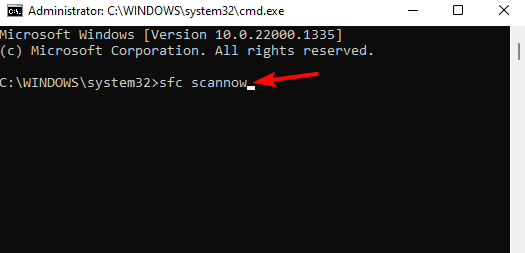
- Dabar programa pradės ieškoti sugadinti sistemos failai ir jei bus rastas, automatiškai juos pataisys.
- Kai pamatysite sėkmės pranešimą, paleiskite žemiau esančią komandą ir paspauskite Įeikite:
DISM /Prisijungęs /Išvalymo vaizdas /Sveikatos atkūrimas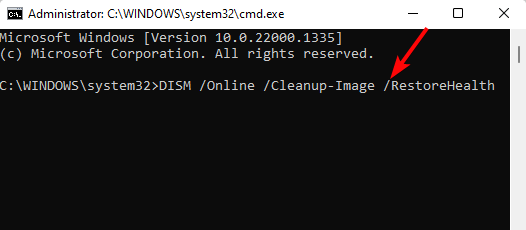
- Dabar įrankis ieškos sugadintų ir trūkstamų failų ir pakeis juos naujais.
Kai procesas baigsis, uždarykite komandų eilutę, iš naujo paleiskite kompiuterį ir pabandykite paleisti programą.
Eksperto patarimas:
REMIAMAS
Kai kurias kompiuterio problemas sunku išspręsti, ypač kai kalbama apie trūkstamus arba sugadintus sistemos failus ir „Windows“ saugyklas.
Būtinai naudokite tam skirtą įrankį, pvz Fortect, kuri nuskaitys ir pakeis jūsų sugadintus failus naujomis versijomis iš savo saugyklos.
Jei nenorite atlikti šio rankinio proceso, yra kitas sprendimas, kuris visiškai nuskaitys jūsų kompiuterį ir pasiūlys visą ataskaitą apie gedimus ir taisymo galimybes, kad išspręstų Qbittorrent gedimus.
⇒ Gaukite Fortect
2. Atlikite švarų „Qbittorrent“ diegimą
- Paspauskite Laimėk + R klavišus vienu metu, kad paleistumėte Bėk dialogas, tipas appwiz.cpl paieškos laukelyje ir paspauskite Įeikite atidaryti Programos ir funkcijos langas.

- Viduje Kontrolės skydelis langas, dešinėje, apačioje Pašalinkite arba pakeiskite programą, suraskite programą, dešiniuoju pelės mygtuku spustelėkite ją ir pasirinkite Pašalinkite.
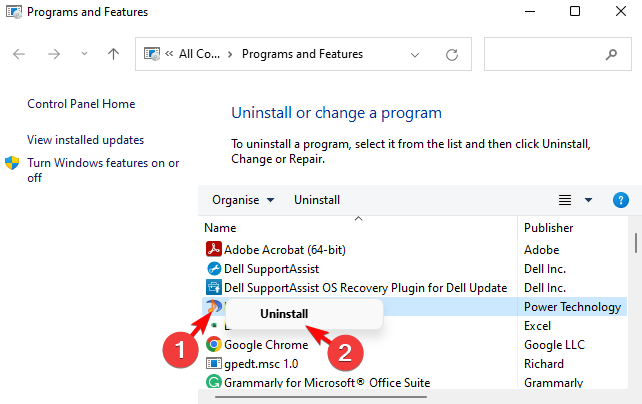
- Kai programa bus pašalinta, paspauskite Laimėk + R dar kartą paspauskite klavišus, kad atidarytumėte Bėk konsolė. Toliau įveskite Programos duomenys, ir paspauskite Įeikite.
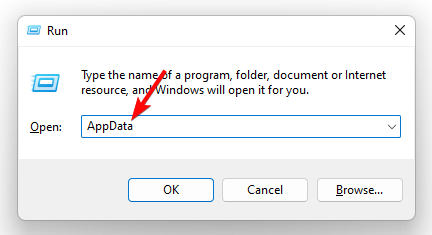
- Viduje Programos duomenys aplanką, eikite į BT_atsarginė kopija aplankas qBittorrentir sukurti atsarginę jos kopiją.
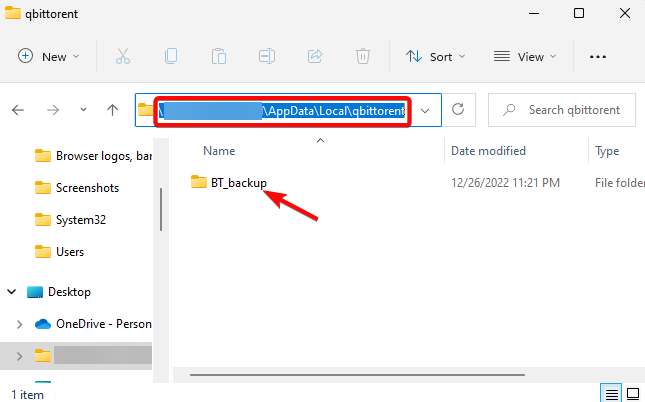
- Dabar pasirinkite viską qBittorrent konfigūracijos failus Programos duomenys aplanką ir paspauskite Ištrinti. Baigę apsilankykite qBittorent oficialus tinklalapis, ir įdiekite naujausią versiją.
Dabar pabandykite atidaryti „qBittorent“ programą ir pridėti keletą torrentų, kad patikrintumėte, ar ji vis dar stringa, ar problema išspręsta visam laikui.
- Kaip nustatyti „NordVPN“ naudojant „qBittorrent“ [paprasti nustatymai]
- 5 geriausi VPN, skirti „qBittorrent“, kad išliktumėte saugūs ir išvengtumėte droselio
- Geriausi nemokami torrent klientai, skirti „Windows PC“.
3. Nustatykite ir išjunkite įvykį, sukėlusį avariją
- Norėdami atsisiųsti ir įdiegti, apsilankykite oficialiame „Microsoft“ puslapyje Derinimo diagnostikos įrankio v2 naujinimas 3.
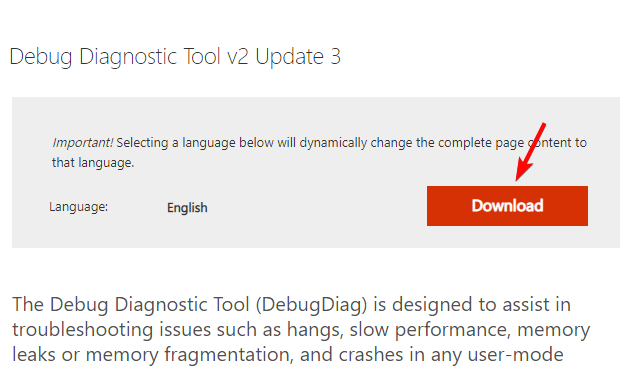
- Tada atsisiųskite ir ištraukite juos iš anksto nustatytos qBittorent taisyklės į savo darbalaukį.
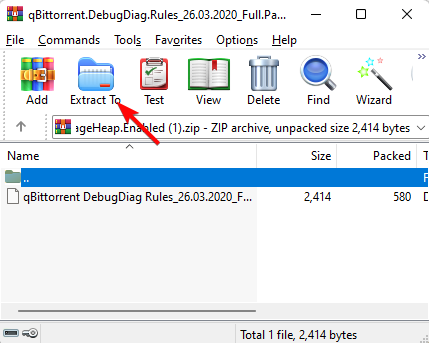
- Dabar spustelėkite Pradėti mygtuką ir paleiskite DebugDiag 2 analizė įrankis.
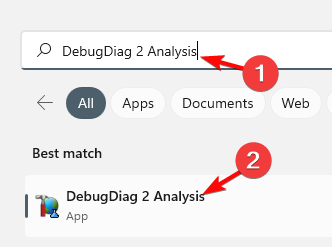
- Spustelėkite mygtuką Importuoti apatiniame dešiniajame kampe ir nukreipkite jį ten, kur ištraukėte aukščiau pateiktas taisykles. Derinimo taisyklės dabar bus aktyvios ir įvykus strigčiai užfiksuos a stacktrace.
Tai padės nustatyti įvykį, sukeliantį problemų programoje, ir „qBittorent“ programa nebeturės strigti.
4. Apriboti disko įrašymo talpyklą įrenginyje
- Norėdami atidaryti Bėk dialogo lange paspauskite Laimėk + R raktai kartu. Tipas devmgmt.msc paieškos juostoje ir paspauskite Įeikite atidaryti Įrenginių tvarkytuvė.

- Toliau išplėskite Diskiniai įrenginiai, dešiniuoju pelės mygtuku spustelėkite diską, kuriame norite išjungti disko įrašymo talpyklą, tada pasirinkite Savybės.

- Viduje Savybės dialogo langą, eikite į politika skirtuką ir panaikinkite žymėjimą Įgalinkite įrašymo talpyklą diske variantas. Paspauskite Gerai.
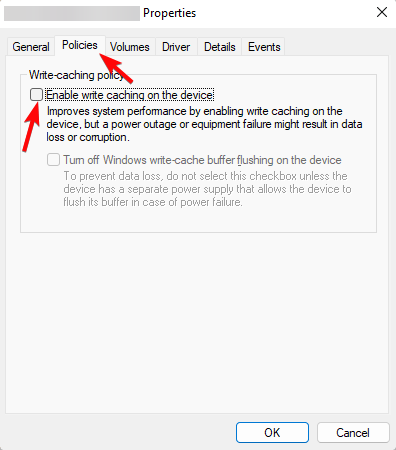
Dabar iš naujo paleiskite kompiuterį ir patikrinkite, ar „qBitttorent“ vis dar stringa „Windows 11“.
5. Iš naujo įdiekite „Windows 11“ iš USB įkrovos disko
- Prijunkite įkrovos diegimo laikmena į savo kompiuterį.

- Iš naujo paleiskite kompiuterį ir įveskite BIOS paspausdami Del arba F2 įkrovos metu nustatykite „flash drive“ kaip numatytąjį įkrovos įrenginį ir išsaugokite pakeitimus.
- Dabar atlikite antrąjį metodą, paminėtą mūsų išsamiame pranešime iš naujo įdiekite „Windows 11“ naudodami diegimo laikmeną.
Arba galite pašalinti 64 bitų „qBittorent“ programos versiją ir įdiegti 32 bitų versiją, kad patikrintumėte, ar ji vis tiek sugenda.
Jūs taip pat galite dar kartą patikrinkite saugojimo įrenginio (SSD arba HDD) greitį ir būklę naudodami vieną iš etaloninių įrankių, kuriuos rekomendavome savo įraše.
Dėl bet kokių kitų su qBittorent susijusių užklausų galite palikti pranešimą toliau esančiame komentarų skyriuje.
Vis dar kyla problemų?
REMIAMAS
Jei pirmiau pateikti pasiūlymai neišsprendė problemos, jūsų kompiuteryje gali kilti rimtesnių Windows problemų. Siūlome pasirinkti „viskas viename“ sprendimą, pvz Fortect efektyviai išspręsti problemas. Įdiegę tiesiog spustelėkite Peržiūrėti ir taisyti mygtuką ir tada paspauskite Pradėti remontą.
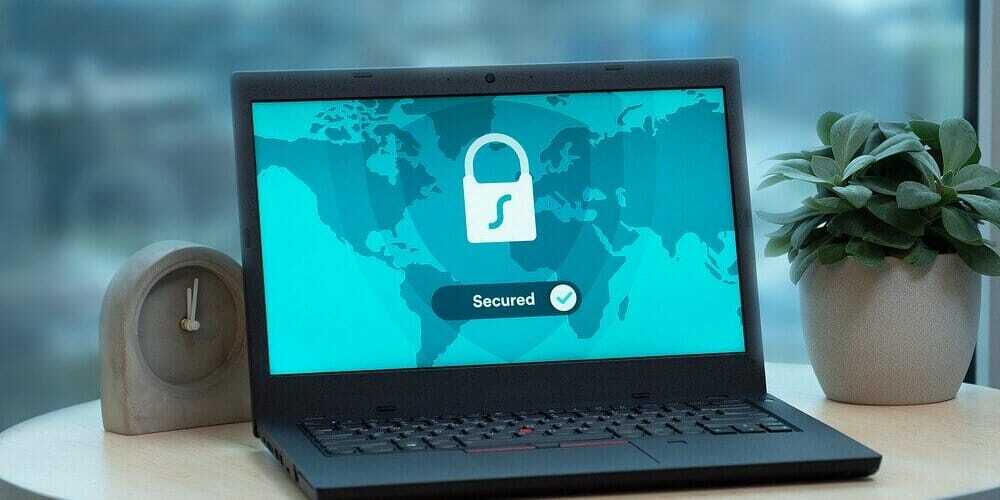

![Pataisymas: „Qbittorrent“ strigimas sistemoje „Windows 11“ [5 pataisymai]](/f/6915a85f9c34ecfd0a6ed30383c16077.png?width=300&height=460)